todesk是一款广受大家喜欢的远程控制软件,在该软件中可以设置相应的密码进行连接设备控制,而有的小伙伴想要将自动锁屏功能启用,那么怎么设置呢,在ToDesk远程控制软件中提供三种锁屏方式,一种是当你远程结束之后自动锁定本机,或者是强制关闭隐私模式时自动锁屏,以及当你使用非同账号连接自动锁定客户端,这三种功能选项有着不一样的锁定功能,因此你可以根据自己的需求来选择,下方是关于如何使用ToDesk设置自动锁屏的具体操作方法,如果你需要的情况下可以看看方法教程,希望对大家有所帮助。

1.直接在电脑桌面上将ToDesk双击打开,进入到操作页面中。

2.进入之后,在页面的左侧位置是一些相关的功能选项,将其中的【高级设置】选项进行鼠标左键点击。

3.这时,我们就可以在打开的新页面中进行相关操作了,将右侧页面菜单栏中【安全设置】选项进行点击。

4.那么这时候我们就可以用鼠标滑动页面找到隐私设置这个功能选项,在该功能选项下有三种可以进行设置的选项。

5.按照自己的需求来选择,比如当你想要设置强制关闭隐私模式时自动锁屏,那么就将第二种选项点击勾选上就好了,如图所示。

以上就是关于如何使用ToDesk远程控制软件设置自动锁屏的具体操作方法,通过ToDesk可以帮助大家更好的进行控制远程电脑,而你可以在强制关闭隐私模式的时候自动锁屏电脑,从而完成自己的操作需求,感兴趣的话可以操作试试。
 win10自动重启关闭教程
win10自动重启关闭教程
我们在使用win10系统电脑时,有时候会遇到系统突然自动重启的......
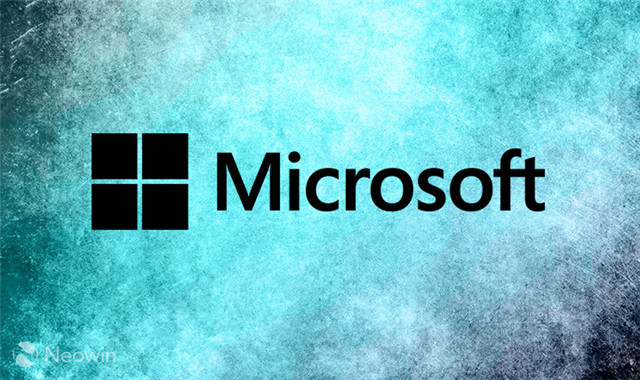 windows7旗舰版密钥激活码永久_windows7旗舰
windows7旗舰版密钥激活码永久_windows7旗舰
windows7旗舰版密钥激活码永久_windows7旗舰版密钥匙分享 win7旗舰版......
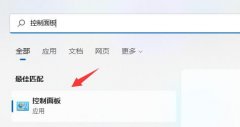 win11添加共享打印机教程
win11添加共享打印机教程
现在很多公司都是使用共享打印机的,不过有些用户在更新系统......
 PS将两张图片合成一张图片的方法
PS将两张图片合成一张图片的方法
photoshop是专门用来制作海报、图片等之类的设计软件,大家在使......
 金立s10什么时候上市 金立s10上市时间
金立s10什么时候上市 金立s10上市时间
金立s10什么时候上市?金立s10已经正式发布了,相信很多朋友都......
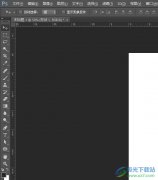
photoshop是一款著名的图像处理软件之一,它可以应用在图像扫描、编辑修改、图像制作、广告创意等场景中,为用户带来了许多强大且实用的功能,因此photoshop软件深受用户的喜爱,当用户在使...
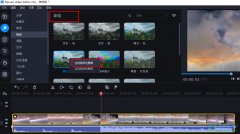
很多小伙伴在剪辑视频时,为了让自己的视频画面更加的美观,经常会选择开启美颜效果,除了美颜之外,在视频中添加滤镜也是我们常用的美化视频的方法。在movavivideoeditorplus中,我们完成视...

谷歌浏览器是一款非常受欢迎的软件,很多小伙伴都在使用。在谷歌浏览器中如果我们希望清除历史记录,以保护自己的隐私信息,提高信息的安全性,小伙伴们知道具体该如何进行操作吗,其...
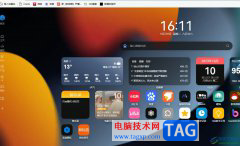
作为win10系统默认使用的浏览器软件,edge浏览器受到了大部分用户青睐,为用户带来个更好的功能体验,因此edge浏览器软件吸引了不少用户前来下载使用,当用户在使用edge浏览器时,想要将域...
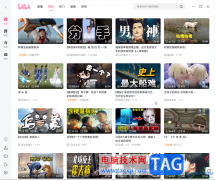
哔哩哔哩又被叫作B站,这是一款非常受欢迎的视频类软件,其中的各类优质视频非常丰富,很多小伙伴基本上每天都在使用。如果我们需要在电脑版哔哩哔哩中开启视频弹幕,并且适当调整弹...
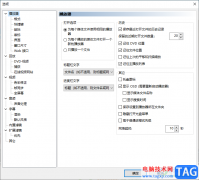
mpc-be是一款强大的视频播放器,大家可以将自己电脑中保存的视频或者音频文件导入到该软件中进行播放查看,这款软件和PotPlayer有很多相同之处,有很多的功能都是非常相似的,而这两种播放...

boardmix作为一款办公软件,有着许多强大的功能吸引着用户,其中就有着思维导图、流程图、多维表格等工具,在一定程度上满足了用户的编辑需求,总的来说是一款不错的的数字化实时协作白...

对刚刚入手希沃白板的小伙伴而言,制作刮刮乐还有点难度,那么话说希沃白板是如何制作刮刮乐的呢?下面就是小编带来的希沃白板制作刮刮乐的操作内容。...

当你在电脑中下载了一个foxmail邮箱客户端之后,那么就会登录该邮箱账号进入到操作页面中,我们在该邮箱中会写一些邮件发送给自己的好友或者领导,同时自己也会接收到一些重要的邮件或...

大家都知道InDesign中有非常丰富的功能可以使用,因此操作工具就会比较多,当我们进入到新建的InDesign的空白文档中,在左侧就是该软件提供的操作工具,当我们需要插入文字的时候,在左侧...
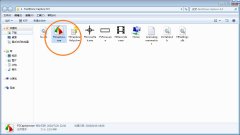
我们在使用FastStone Capture进行截图的时候,若想给截图加箭头,该怎么操作呢?其实很简单,下面小编就将FastStone Capture给截图加箭头的方法分享如下哦。...
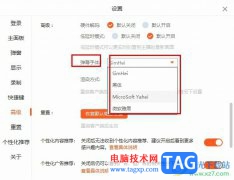
很多小伙伴在使用应用时都会将根据自己的使用习惯对应用设置进行更改,例如在斗鱼直播这款软件中,我们可以更改直播间的弹幕显示区域、减少显示的特效或是更改字幕字体等。有的小伙伴...
很多小伙伴在使用钉钉软件进行邮件的收发时经常会遇到需要回执的情况,在钉钉中,默认设置是不需要回执的,当我们的某条邮件需要单独设置邮件回执时,我们该怎么进行操作呢。其实很简...

如何在电脑上安装佳能lbp2900+打印机驱动呢,具体有想那些步骤呢?下面小编就和大家一起分享佳能lbp2900+打印机驱动的安装方法,还不会的朋友可以来看看哦,希望可以帮助大家。...

钉钉是我们平时工作的一款必备软件,大家可以在该软件中进行打卡设置以及创建群聊,或者是进行设置待办事项等,还可以在该软件中进行编辑在线文档、表格以及演示文稿等,一些小伙伴在...